Handleiding
Je bekijkt pagina 40 van 124
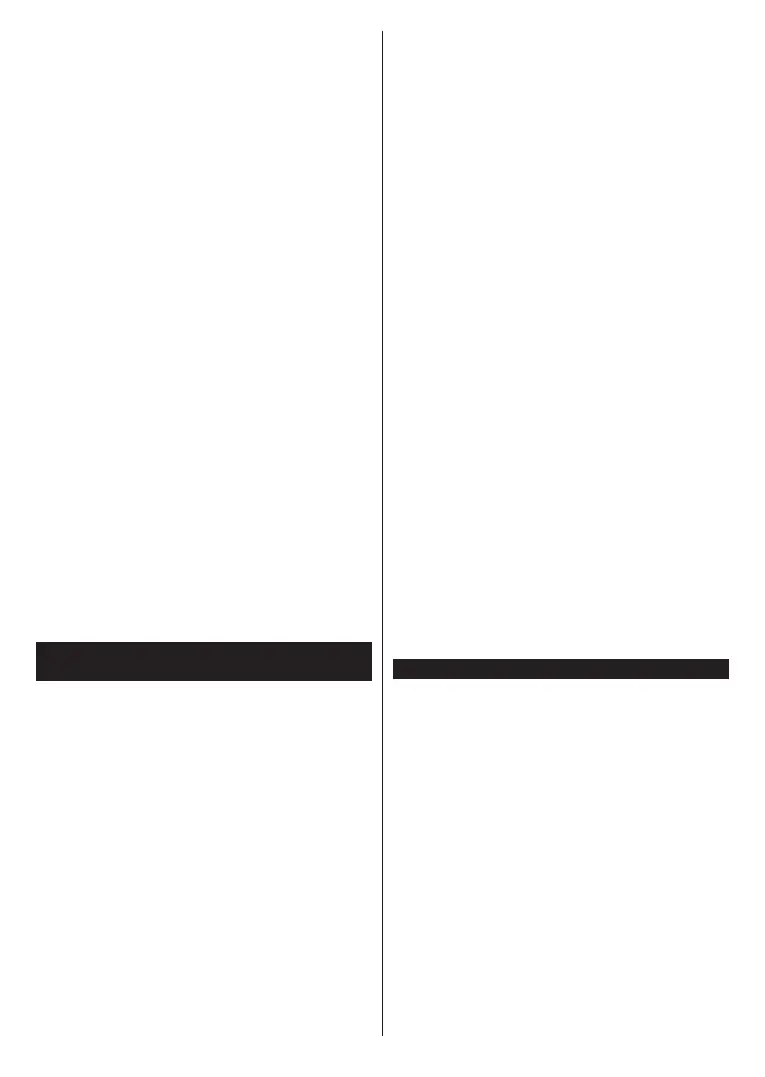
Deutsch - 38 -
Internetverbindung nicht verfügbar/ Audio-
Video-Sharing funktioniert nicht
WenndieMAC-Adresse(eineeindeutigeKennnummer)
IhresPCsoderModemsdauerhaftregistriertwurde,
istesmöglich,dassIhrFernsehgerätmöglicherweise
nichtmitdemInternetVerbindungaufnehmenkann.
IneinemsolchenFallwirddieMAC-Adressejedes
Malauthentifiziert,wennSieVerbindungzumInternet
aufnehmen.DiesisteineVorsichtsmaßnahmegegen
unbefugtenZugriff.DaIhrFernseherübereineeigene
MAC-Adresseverfügt,kannIhrInternetdienstanbieter
dieMAC-AdresseIhresFernsehersnichtvalidieren.
AusdiesemGrundkann Ihr Fernseher nicht mit
demInternetVerbindungaufnehmen.Kontaktieren
SieIhrenInternetdienstanbieterundlassenSiesich
erklären,wieSieeinanderesGerät,wiezumBeispiel
IhrTV-Gerät,mitdemInternetverbindenkönnen.
Esistauchmöglich,dassdieVerbindungnicht
zugänglichist,wegeneinesFirewallProblems.
WennSiedenken,dassdieszuIhremProblem
führt,kontaktierenSieIhrenInternetdienstanbieter.
EineFirewallkönntez.B.Konnektivitätsprobleme
verursachen oder WLAN-Netzwerke verbergen, wenn
SiedasTV-GerätimAudio-Video-Sharing-Modus
verwendenoder über dieAudio-Video-Sharing-
Funktionsurfenmöchten.
Ungültige Domain
StellenSiesicher,dass Sie bereitsaufIhrem PC
miteinemautorisiertenBenutzernamen / Passwort
angemeldetsind,undweiterhin,dass Ihre Domain
imMedienserver-Programm auf Ihrem PC aktiv ist,
bevorSiemitdemDatenaustausch beginnen. Eine
ungültigeDomainkannzuProblemenbeimBrowsen
durchDateienimAudio-Video-Sharing-Modusführen.
Verwendung des Audio-Video-Sharing-
Netzwerkdienstes
DieAudio-Video-Sharing-Funktion verwendet
einenStandard,derdieDarstellungvon digitalen
ElektronikgerätenvereinfachtundderenVerwendung
inHeimnetzwerkenerleichtert.
MitdiesemStandardkönnenSieaufeinemim
HeimnetzwerkangeschlossenenMedienserver
gespeicherteFotosundVideos anzeigen und
Musikdateienhören.
1. Installation der Serversoftware
DieAudio-Video-Sharing-Funktion kann nicht ohne
das auf Ihrem PC installierte Server-Programm
verwendet werden. Außerdemmussdieerforderliche
Mediaserver-Softwareauchaufdemdazugehörigem
Gerätinstalliertsein. Bereiten Sie Ihren PC mit einem
geeigneten Serverprogramm vor.
2. Anschluss an ein kabelgebundenes oder
drahtloses Netzwerk
Lesen Sie die das Thema Drahtgebundene/
Drahtlose Konnektivität betreffenden Kapitel für
ausführliche Informationen zur Konfiguration.
3. Aktivieren Sie Audio-Video-Teilen
Gehen Sie zum Menü Einstellungen>Geräte und
aktivieren Sie die Option Audio Video Sharing.
4. Wiedergabe von gemeinsam genutzten
Dateien via Medienbrowser
Gehen Sie zum Navigationsmenü auf der Startseite
und wählen Sie Quellen. Markieren Sie dann die
OptionAudio Video SharingimMenü Quellen mit
den Richtungstasten und drücken Sie OK. Verfügbare
MedienservergeräteimNetzwerkwerdenaufgelistet.
WählenSieeinenausund drücken Sie OK um
fortzufahren. Der Medienbrowser wird dann angezeigt.
Weitere Informationen zur Wiedergabe von Dateien
finden Sie im Abschnitt Mediabrowser.
Trennen Sie im Falle von Netzwerkproblemen Ihr
TV-Gerät vom Netz und stellen Sie anschließend die
Verbindung wieder her. Trick-Modus und Springen
werden von der Audio-Video-Sharing-Funktion nicht
unterstützt.
PC/HDD/Media Player oder andere kompatible Geräte
sollten für eine bessere Wiedergabequalität mit einer
drahtgebundenen Verbindung verwendet werden.
Für schnelleres File-Sharing zwischen anderen
Geräten wie Computer, verwenden Sie eine LAN-
Verbindung.
Hinweis: Bei manchen PCs kann die Audio-Video-Sharing-
Funktion möglicherweise aufgrund der Administrator- und
Sicherheitseinstellungen (wie z. B. beruflich genutzte Geräte)
nicht verwendet werden.
Apps
Sie können über den Startbildschirm auf die auf Ihrem
Fernsehgerät installierten Anwendungen zugreifen.
Die Apps der Streaming-Dienste sind für ein optimales
Such- und Seherlebnis integriert. Drücken Sie die
TiVo-Taste auf der Fernbedienung, der Startbildschirm
wird angezeigt. Markieren Sie eine App und drücken
Sie OK zum Starten.
Verwenden Sie den Bildschirm Apps verwalten, um
festzulegen, welche Apps TiVo OS verwendet, um
Titel auf den Bildschirmen Home, Free, TV Shows und
Movies zu empfehlen. Die von Ihnen ausgewählten
Apps werden unter Meine Apps auf dem Bildschirm
Home angezeigt.
Ihre App-Auswahl hat keinen Einfluss auf die
Suchergebnisse. TiVo OS zeigt die Ergebnisse aller
Apps an, um Ihnen zu helfen, das zu finden, was
Sie sehen möchten. Wenn eine App, die Sie nicht
verwenden, den Titel hat, können Sie sich für sie
anmelden.
Bekijk gratis de handleiding van Nabo 40 LA5600, stel vragen en lees de antwoorden op veelvoorkomende problemen, of gebruik onze assistent om sneller informatie in de handleiding te vinden of uitleg te krijgen over specifieke functies.
Productinformatie
| Merk | Nabo |
| Model | 40 LA5600 |
| Categorie | Televisie |
| Taal | Nederlands |
| Grootte | 17068 MB |







